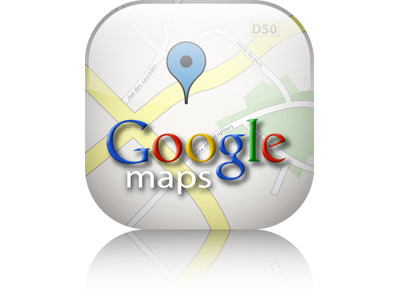Nếu từ trước đến giờ bạn chỉ xem Google Maps là công cụ để tra cứu địa điểm thì bạn cần phải xem lại rồi đấy. Công cụ bản đồ từ Google này còn cung cấp vô vàn tính năng hữu ích cho người dùng từ nhân viên văn phòng tới cua-rơ hay người đi nghỉ mát. Hôm nay chúng ta cùng tìm hiểu 10 điều bí ẩn thú vị của Google Maps nhé.
10. Hãy sử dụng Starred Addresses thay vì trí nhớ của bạn
10. Hãy sử dụng Starred Addresses thay vì trí nhớ của bạn
Thay vì tự mình phải nhớ trong đầu hay ghi ra giấy một địa chỉ nào đó, bạn chỉ việc nhấn vào biểu tượng ngôi sao cạnh bên danh sách các địa điểm ngay trong Google Maps. Hơn thế nữa, ngay trong thiết bị Android, BlackBerry, Windows Mobile và Symbian bạn cũng có thể tức thì chọn vào menu 'Starred Items' để tìm ra ngay địa điểm yêu thích mà không cần phải tốn công và thời gian tự tìm kiếm.
9. Tìm vị trí của bạn với "You Are Here"
[imgl]http://cache.gawkerassets.com/assets/images/17/2010/04/340x_maps_your_location.jpg[/imgl]Nếu không để ý thì rất nhiều người dùng sẽ dễ dàng bỏ qua biểu tượng chấm xanh nho nhỏ nằm ngay giữa công cụ điều hướng và thanh trượt zoom. Với Firefox hay Google Chrome với sự hỗ trợ của API geolocation, chỉ cần bạn nhấn vào nút nho nhỏ đó, Google Maps sẽ sử dụng dữ liệu Wi-Fi và địa chỉ IP để xác định vị trí tương đối của bạn (độ chính xác có thể ở khoảng trên dưới 1km). Chức năng này thực sự hữu ích khi bạn đi du lịch nhưng lại không có thiết bị dẫn đường chuyên dụng. (Có thể vì lí do an ninh, trình duyệt sẽ hỏi bạn xem bạn có muốn cho Google Maps biết vị trí của mình không)
Với thiết bị di động, bạn cũng có thể sử dụng chức năng tương đương trong Google Mobile Maps là My Location, nếu với máy không có tính năng GPS thì Google Maps sẽ sử dụng cell data (dữ liệu từ trạm thu phát sóng) để xác định vị trí của bạn.
8. Tạo lộ trình tham quan với Google City Tours
Lộ trình một ngày ở TP Hồ Chí Minh với Google City Tours
Nếu bạn muốn đi bộ tham quan một thành phố mà không phải cầm thêm một tấm bản đồ cỡ lớn hay phải kè kè bên một chiếc smartphone mỗi khi tới ngã rẽ thì công cụ Google City Tours sẽ là lựa chọn cho bạn. Google City Tours sẽ tập hợp lại và tự đưa ra một danh sách các điểm tham quan lí thú dựa vào dữ liệu bản đồ vừa đưa ra cho bạn một lộ trình tham quan sắp xếp theo ngày, giờ rõ ràng, kèm theo hướng dẫn đường đi và vị trí địa điểm tham quan. Nếu không hài lòng với những địa điểm mà Google gợi ý, bạn cũng có thể tùy ý chỉnh sửa các điểm đến này theo sở thích. Và quan trọng nhất là Google City Tours hỗ trợ in ra rất thuận tiện, và tất cả các ngày và điểm tham quan sẽ nằm gọn trong một tấm bản đồ được tạo sẵn.
7. Chỉnh sửa hay báo cáo một địa chỉ sai
Quảng cáo
Cũng như với Google Translate, Google Maps cũng không thể tránh các lỗi sai. Nếu trên bản đồ bạn thấy có một địa điểm sai, hay sai về các thông tin liên hệ (số điện thoại, website,…) thì bạn có thể tự chỉnh sửa bằng cách nhấn vào địa điểm đó (có biểu tượng đinh ghim) và chọn nút "More" rồi "Edit Details". Chức năng này sẽ vô hiệu với các địa điểm thương mại đã được "chứng nhận" địa chị của họ qua dịch vụ Local Business Center. Đơn giản hơn, bạn có thể báo cáo sai sót nếu bạn không thể chỉnh địa điểm hay sửa thông tin bị sai.
6. Tạo một lộ trình xe đạp tuyệt vời
Với chức năng Get Directions, bạn có thể tạo một hướng dẫn đi đường vô cùng dễ hiểu. Hướng dẫn cho người đi xe đạp còn tuyệt vời hơn nhiều. Chọn cách đi lại là "Bycycling" và chọn địa điểm đi và đến, bạn không những có được hướng dẫn chi tiết về độ dài quãng đường, hướng dẫn từng bước (rẽ ở đâu, đi bao xa) mà bạn còn nhận được thông tin chi tiết về tình hình giao thông trên đường đi thuận tiện cho việc đi xe đạp, ví dụ như đường nào không có phương tiện gắn máy (màu xanh lá đậm), đường nào có làn đường dành riêng cho xe đạp (màu xanh lá nhạt) và các đường khác phù hợp cho việc đi xe đạp (đường xanh lá đứt). Ngoài ra, bạn sẽ được tự mình lựa chọn đường đi phù hợp nhất. Chức năng này sẽ vô cùng hữu ích cho các chuyến dã ngoại picnic, hoặc đơn giản là dành cho nhân viên công sở muốn "go green".
5. Cung cấp tọa độ (kinh độ/vĩ độ theo GPS) tức thì
[imgr]http://cache.gawkerassets.com/assets/images/17/2010/04/340x_latlng.jpg[/imgr]Ở các nước phát triển như Mỹ, dân công nghệ đang có "mốt" chơi một trò chơi là đi tìm kho báu bằng các thiết bị công nghệ (thiết bị di động, thiết bị định vị GPS). Nếu bạn cũng muốn thử trò chơi này thì chức năng cung cấp tọa độ địa điểm tức thì của Google Maps luôn có sẵn. Tuy nhiên, chức năng này vẫn đang còn trong vòng thử nghiệm, nên nếu muốn sử dụng thì bạn phải nhấn vào biểu tượng bình hóa chất màu xanh lá ở góc trên bên phải trình duyệt để gọi lên Google Maps Labs, rồi chọn Enable tại LatLng Tooltip để xem tọa độ của vị trí con trỏ đang đặt vào, hoặc chọn LatLng Marker để hiện lên một bong bóng tọa độ tại điểm bạn nhấn vào.
Nếu bạn không muốn sử dụng chức năng của Lab này, bạn vẫn có thể hiển thị tọa độ của điểm nằm trung tâm bản đồ bằng cách paste dòng code sau vào thanh Address của trình duyệt, chú ý rằng sẽ có một cửa sổ mới hiện ra nên bạn sẽ luôn phải đặt ví trí cần tìm vào đúng trung tâm của khung bản đồ:
Quảng cáo
Code:
javascript:void(prompt('',gApplication.getMap().getCenter()));
4. Hiển thị hình ảnh được chụp gần một địa điểm
Chắc chắn rằng những địa điểm nổi tiếng bạn muốn đặt chân tới đã luôn được nhiều người khác khám phá, và hẳn không ít trong số này đã đưa tay lên chụp một số ảnh. Để xem được những hình ảnh liên quan đến một địa điểm, bạn chỉ cần click vào biểu tượng đinh ghim của địa điểm và vào chế độ Street View (ở phần More), sau đó nhấn nút Photos ở góc trên bên phải. Và đặc biệt ở chức năng Photos này, không những bạn có thể xem rất nhiều bức ảnh được upload bởi người dùng, bạn còn có thể xem ảnh từ vô số góc nhìn khác nhau bởi Google đã tích hợp khả năng xem ảnh tương tự như Microsoft Photosynth, bạn hãy tự khám phá để thấy được hết cái hay này.
Ngoài ra, chức năng Photos của Google Maps còn tuyệt vời hơn nữa ở điểm nó sẽ tự động lấy về các hình ảnh đã được "geo-tagged" (đánh dấu tọa độ GPS ngay trong file hình) từ các trang web chia sẽ ảnh thông dụng như Flickr, Picasa Web Albums và Panoramio.
3. Tìm các địa điểm gần một nơi nào đó trên bản đồ
2. Cung cấp dẫn đường bằng tin nhắn SMS
Nếu bạn chẳng may bị lạc đường và cũng không có kết nối Internet hỗ trợ, chức năng dẫn đường qua SMS của Google sẽ giúp bạn. Chỉ cần nhắn "GOOGLE" (tức bấm con số 466453) với nội dung cú pháp "directions A to B" trong đó A là điểm đi, B là điểm cần đến, và A B có thể là tên thị thành phố, ZIP code hay địa chỉ chính xác. (Nhiều khả năng chức năng này mới chỉ có ở Mỹ)
Ngoài ra bạn cũng có thể tìm hiểu thêm nhiều tiện ích tuyệt vời khác Google cung cấp qua Internet như xem dự báo thời tiết, xem kết quả thể thao, chứng khoán, chuyến bay hay định nghĩa từ, v.v… taị Google SMS.
1. Liệt kê trên bản đồ nhiều địa chỉ từ file bảng tính
Các file bảng tính luôn là công cụ chuyên nghiệp và nhanh chóng nhất để sắp xếp và tổ chức thông tin. Nếu bạn có một danh sách dài những địa chỉ cần tra cứu, đơn giản chỉ cần copy chúng và paste vào phần "Source Data" của công cụ BatchGeo, tiến hành một số bước và bạn sẽ có một bản đồ Google Maps hiển thị đầy đủ các địa điểm mà bạn mong muốn. Ở ví dụ trong video là danh sách các thành phố xếp theo dân số.
Nguồn: LifeHacker